Cách bật và sử dụng các công cụ Trả lời và Soạn thư thông minh được hỗ trợ bởi AI trên Gmail
Sắp tới sinh nhật lần thứ 15 của Gmail vào năm ngoái, Google đã bổ sung rất nhiều công cụ và công nghệ học máy vào dịch vụ email của mình
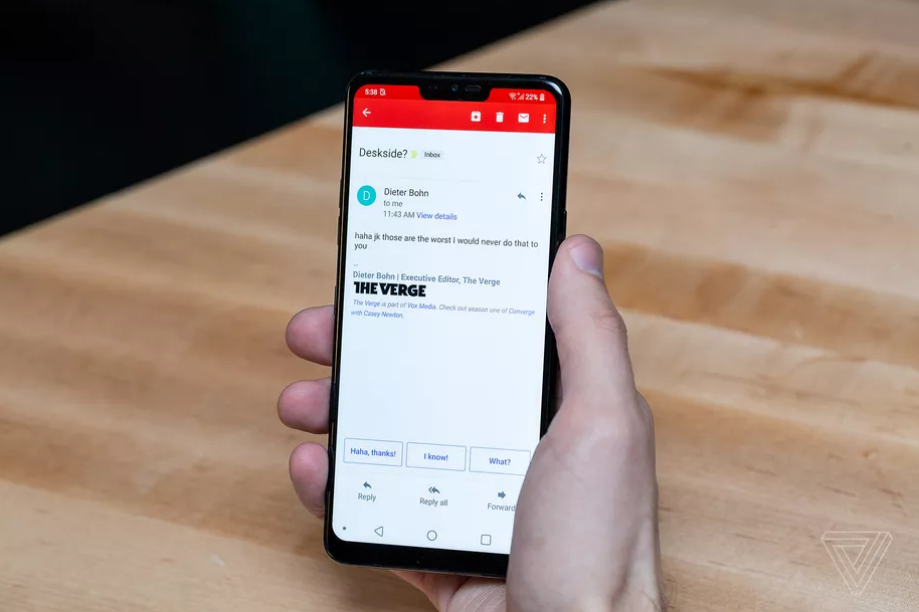
Bổ sung bao gồm một cách để Gmail viết dòng tiêu đề email cho bạn và lên lịch gửi email sau đó.
Có thể hơi khó hiểu khi điều hướng một số tính năng của Gmail. Trong hướng dẫn này, chúng tôi sẽ tập trung vào các công cụ hoàn thành tự động của Gmail, Trả lời và Soạn mail thông minh, được thiết kế để tiết kiệm thời gian.
Để máy giúp viết email và dòng tiêu đề cho bạn có thể cảm thấy hơi bất thường, nhưng nếu bạn tự mở ít nhất là tự mình thử, đây là những cách để tự động hóa phản hồi Gmail của bạn.
Bật tính năng trả lời và soạn thư thông minh
Để cho phép Gmail tạo phản hồi và email văn bản, trước tiên bạn phải chọn tùy chọn Settings có biểu tượng hình bánh răng từ menu. Nếu bạn là người dùng Gmail thông thường (thay vì phiên bản dành cho doanh nghiệp G Suite), thì đây là cách làm:
Trên máy tính
- Nhấp vào biểu tượng bánh răng ở phía trên bên phải và tìm trang Cài đặt.
- Cuộn xuống các tùy chọn trả lời và soạn mail thông minh (Smart Reply and Smart Compose) riêng biệt và chọn một hoặc cả hai để bật các đề xuất tự động.
- Bạn cũng có thể chọn cho tính năng phép học máy của Gmail để cá nhân hóa các đề xuất dựa trên cách bạn viết email bằng cách chọn cá nhân hóa thông minh. Ví dụ: nếu bạn thường chào hỏi các đồng nghiệp của mình bằng "Hi, team", hơn so với "Hello, everyone", thì nó sẽ tự động điền vào từ "Hi, team" cụm từ bạn sử dụng thường xuyên.
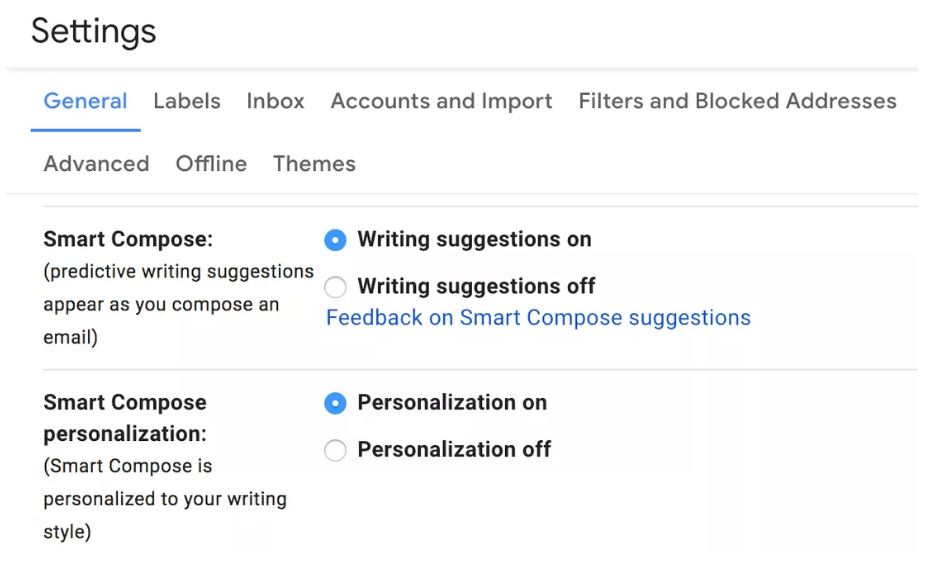
Nếu bạn sử dụng G Suite, bạn có thể nhận thấy rằng tùy chọn chuyển đổi trên Smart Compose không khả dụng. Quản trị viên G Suite của bạn phải kích hoạt tính năng này cho tổ chức, vì vậy hãy liên hệ với người phụ trách nếu bạn muốn thử nghiệm điều này tại nơi làm việc.
Trên ANDROID hoặc IOS APP
- Nhấn vào biểu tượng bánh hamburger ở phía trên bên trái để mở ngăn kéo bên. Cuộn xuống Cài đặt.
- Chọn tài khoản Gmail bạn muốn thiết lập
- Nhấn vào hộp kiểm trên Trả lời thông minh và / hoặc Soạn thông minh để chuyển chế độ trên
Khi cài đặt được bật, Gmail của bạn sẽ được thiết lập để đề xuất trả lời và giúp tự động hoàn thành các câu dựa trên phong cách viết của bạn.
Chúng ta hay xem nó trông như thế nào nhé.
Về cơ bản, bạn chỉ cần bắt đầu nhập và Gmail sẽ bắt đầu gợi ý các từ có thể phù hợp với câu bạn viết.
Hãy lưu ý rằng nó không thường xuất hiện cho mọi email bạn viết. Vì Gmail cần ngữ cảnh, nên bạn có thể tìm thấy Smart Compose khi bạn trả lời email hoặc nếu bạn bắt đầu gửi email với một số tuyên bố chung chung như là "Rất vui khi gặp bạn", hay "Hy vọng bạn sẽ rất tốt". Nếu Gmail có một đề xuất, thì một văn bản mờ sẽ xuất hiện bên cạnh nội dung bạn đang gõ.
Trên phiên bản Gmail dành cho máy tính để bàn, bạn có thể nhấn Tab để chấp nhận đề xuất. Trên ứng dụng di động, nếu một từ hoặc cụm từ được đề xuất xuất hiện, hãy vuốt sang phải để thêm nó vào email. Xem hình dưới.
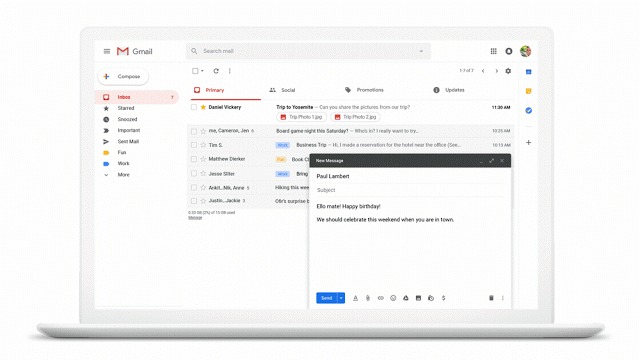
Smart Compose cũng có thể tự động điền vào trường Chủ đề.
Smart Compose cũng có thể đề xuất các chủ đề email. Để trống dòng tiêu đề và bắt đầu viết email của bạn. Khi bạn quay lại để điền dòng tiêu đề, Gmail sẽ đưa ra đề xuất mà bạn có thể chấp nhận bằng cách nhấn Tab trên ứng dụng máy tính để bàn hoặc vuốt sang phải trên thiết bị di động.
SMART REPLY cho các phản hồi như đã được xác nhận
Trả lời thông minh hoạt động nhanh hơn một chút so với Smart Compose. Thay vì đề xuất các từ hoặc cụm từ ngắn cho bạn, Gmail sẽ cung cấp ba phản hồi có thể phù hợp với email bạn đã nhận được.
Ví dụ: nếu bạn đã nhận được email nhắc nhở bạn về một cuộc hẹn, Trả lời thông minh có thể đề xuất các câu trả lời như đã được xác nhận, "Confirmed", "Thanks" hoặc "I can’t make it."
Các phản hồi này sẽ không gửi email ngay lập tức. Bạn có thể thêm nhiều văn bản vào câu trả lời được đề xuất trước khi chọn gửi nó.
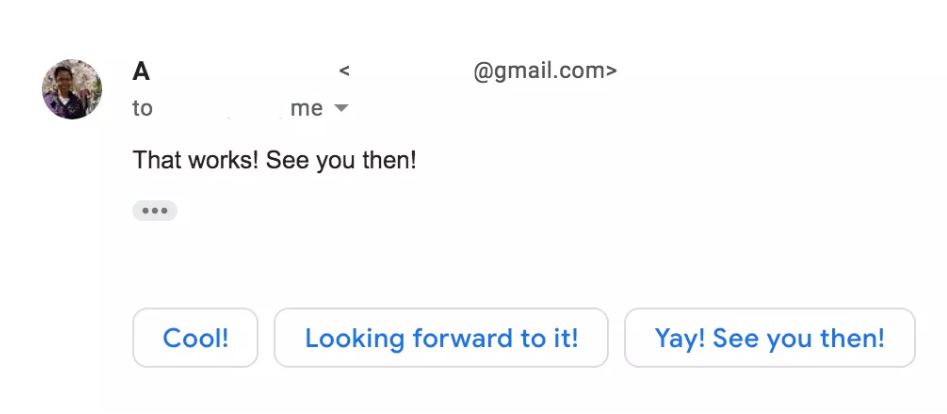
Nếu bạn đang trong một cuộc trò chuyện email với nhiều người, hãy lưu ý rằng việc trả lời bằng Trả lời thông minh sẽ CC mọi người trong email đó. Bạn có thể xóa thủ công những người bạn không muốn trong phản hồi đó, vì vậy, tốt nhất là chỉ chọn Trả lời thông minh cho các email bạn muốn gửi.
Vậy bạn có nên sử dụng các tính năng này không?
Smart Compose và Smart Reply không được thiết kế để viết toàn bộ email cho bạn nó chỉ cung cấp các từ, cụm từ gợi ý dựa trên thói quen mà bạn hay sử dụng. Do đó, hãy sử dụng chúng một cách linh hoạt và phù hợp để tăng được tính hiệu quả trong công việc của bạn.
Ngoài ra, nếu bạn thấy không cần phải sử dụng từ hoặc cụm từ gợi ý và thấy rằng bạn đã nhập câu trả lời của riêng mình, chỉ cần quay lại Cài đặt và tắt các tính năng đó.
Kernel VN - Tham khảo Theverge